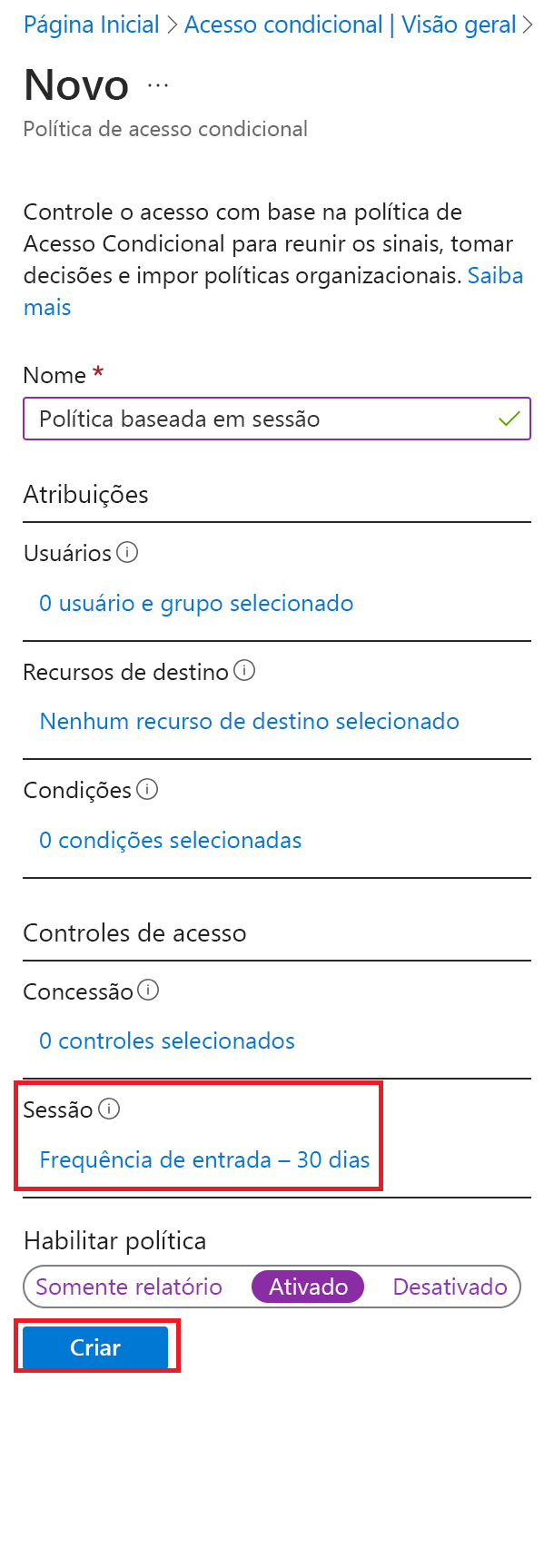Exercício - Configurar controles de sessão de autenticação
Configurar controles de frequência de entrada usando uma política de acesso condicional
Entre no centro de administração do Microsoft Entra usando uma conta de administrador global.
Abra o menu do portal e selecione Identidade.
No menu Identidade, selecione Proteção.
No menu Proteção, selecione Acesso condicional.
No menu superior, selecione Nova política.
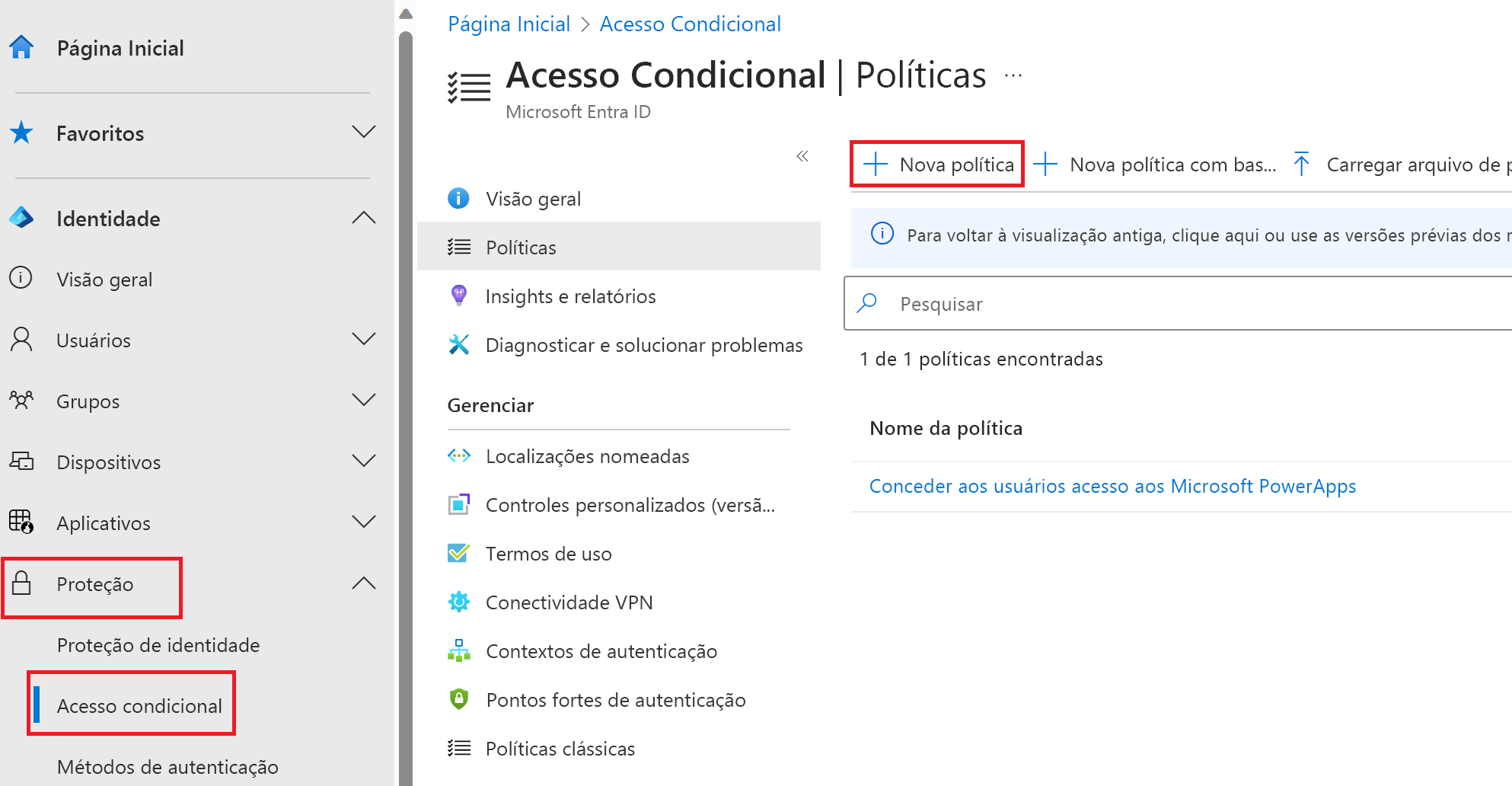
Na caixa Nome, introduza Frequência de início de sessão.
Em Atribuições, selecione Usuários e grupos.
Na guia Incluir, marque a caixa de seleção Usuários e grupos .
No painel Selecionar, selecione sua conta de administrador e, em seguida, selecione Selecionar.
Selecione Aplicações na cloud ou ações.
Verifique se Cloud apps está selecionado e, em seguida, selecione Select apps.
No painel Selecionar, selecione Office 365 e, em seguida, selecione Selecionar.
Em Controles de acesso, selecione Sessão.
No painel Sessão, selecione Frequência de início de sessão.
Na caixa de valor, digite 30.
Selecione o menu de unidades, selecione Dias e, em seguida, selecione Selecionar.
Em Ativar política, selecione Somente relatório e, em seguida, selecione Criar.